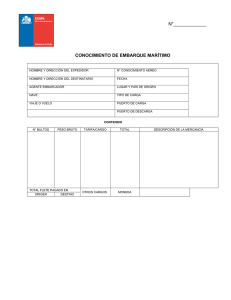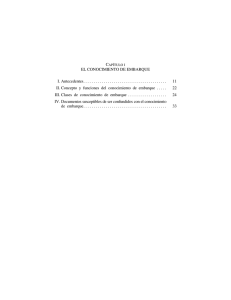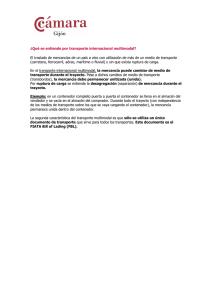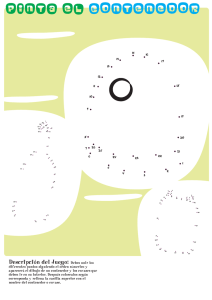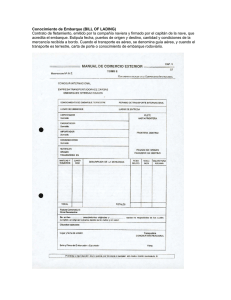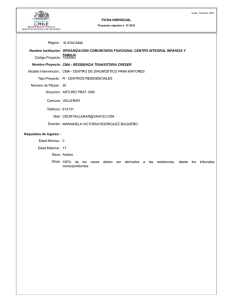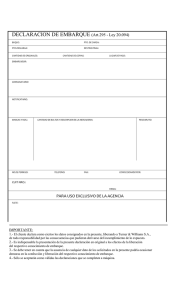Paso 4 – Instrucciones de embarque Introducir datos de
Anuncio
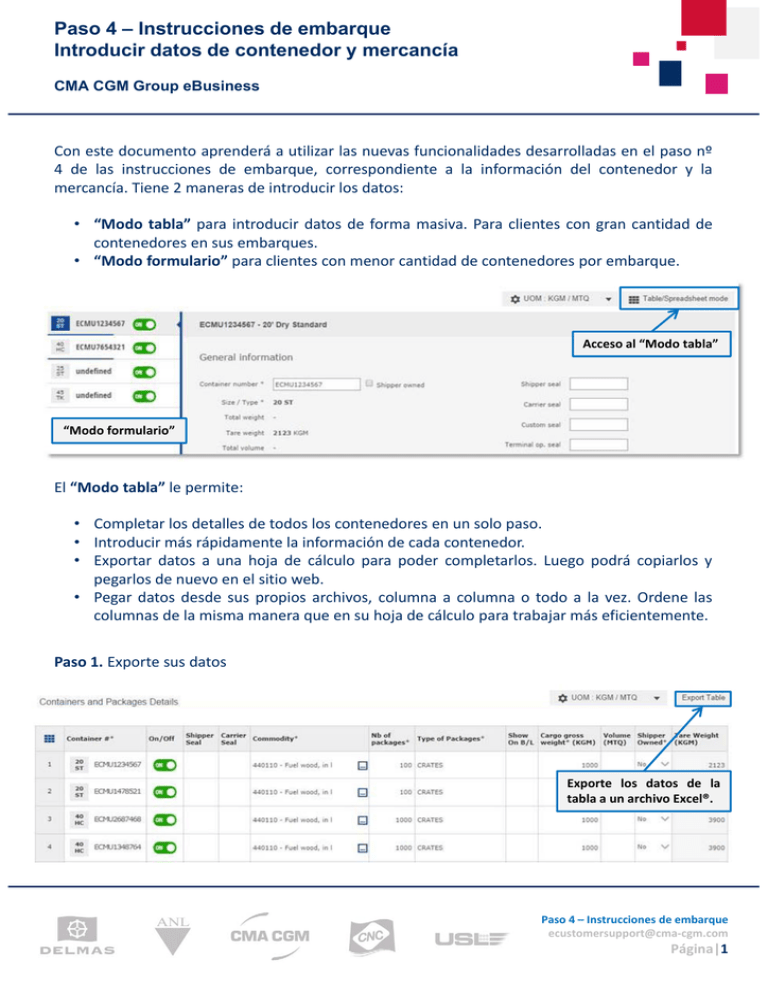
Paso 4 – Instrucciones de embarque Introducir datos de contenedor y mercancía CMA CGM Group eBusiness Con este documento aprenderá a utilizar las nuevas funcionalidades desarrolladas en el paso nº 4 de las instrucciones de embarque, correspondiente a la información del contenedor y la mercancía. Tiene 2 maneras de introducir los datos: • “M “Modo d tabla” t bl ” para introducir i t d i datos d t de d forma f masiva. i P Para clientes li t con gran cantidad tid d de d contenedores en sus embarques. • “Modo formulario” para clientes con menor cantidad de contenedores por embarque. Acceso al “Modo tabla” “Modo formulario” El “Modo tabla” le permite: • Completar los detalles de todos los contenedores en un solo paso. • Introducir más rápidamente la información de cada contenedor. • Exportar datos a una hoja de cálculo para poder completarlos. Luego podrá copiarlos y pegarlos de nuevo en el sitio web. • Pegar datos desde sus propios archivos, columna a columna o todo a la vez. Ordene las columnas de la misma manera que en su hoja de cálculo para trabajar más eficientemente. Paso 1. 1 Exporte sus datos Exporte los datos de la tabla a un archivo Excel®. Paso 4 – Instrucciones de embarque ecustomersupport@cma‐cgm.com Página|1 Paso 4 – Instrucciones de embarque Introducir datos de contenedor y mercancía CMA CGM Group eBusiness Paso 2. Trabaje con los datos exportados. Los datos exportados pueden ser completados directamente en el archivo Excel®. Puede actualizar el archivo exportado para mantener el formato correcto y utilizar los datos ya introducidos en el sitio web. Le recomendamos conservar el orden de las columnas e importar los datos en una sola vez. Paso 3. Pegue los datos con el “Modo tabla”. Una vez haya completado los datos, Vd. puede: • Seleccionar filas enteras. • Copiar la información utilizando el atajo de teclado Ctrl + C. • Volver al sitio web, hacer clic en la primera celda de la esquina superior izquierda, y pegar j Ctrl + V. la información utilizando el atajo Mientras realiza esta acción, el sistema realizará la siguientes comprobaciones: • Se asegurará que todos los datos tienen el formato correcto para ser integrados. • Evitará errores de imputación de datos. • Mejorará la calidad de los datos introducidos. Le recomendamos conservar el orden de las columnas como se muestra en el ejemplo. En algún caso, modificar el orden de las columnas puede conducir a alguna inconsistencia, en concreto en valores de las marcas y descripciones o en bultos y embalajes. Paso 4 – Instrucciones de embarque ecustomersupport@cma‐cgm.com Página|2 Paso 4 – Instrucciones de embarque Introducir datos de contenedor y mercancía CMA CGM Group eBusiness Paso 4. Trabaje con los datos devueltos a la tabla del sitio web. Puede seleccionar una columna de la tabla y replicar los valores arrastrando la celda desde la esquina inferior derecha. También puede realizar la misma acción con toda la fila. Una introducción de datos más intuitiva le va a ayudar a buscar fácilmente el embalaje o la mercancía correcta. Sólo debe escribir las dos primeras letras y la función auto‐completar se activará, mostrándole las distintas opciones (p. ej.: po). Paso 5. Gestión de errores. Este símbolo indica que el contenedor contiene más de un tipo de mercancía. Tome nota que sólo la primera mercancía se mostrará en la celda. Si lo necesita, deberá volver al “Modo formulario” para completar las mercancías que falten en el contenedor. Se mostrará este símbolo en las filas que contengan errores. Los campos con borde rojo indican que los datos deben ser completados o corregidos. Paso 4 – Instrucciones de embarque ecustomersupport@cma‐cgm.com Página|3 Paso 4 – Instrucciones de embarque Introducir datos de contenedor y mercancía CMA CGM Group eBusiness Paso 6. Validación. Una vez se han corregido todos los errores, sólo tiene que hacer clic en el botón “Validar” para f l finalizar ell proceso y completar l l mercancías las í que falten f l en la l tabla. bl Paso 4 – Instrucciones de embarque ecustomersupport@cma‐cgm.com Página|4 Paso 4 – Instrucciones de embarque Introducir datos de contenedor y mercancía CMA CGM Group eBusiness “Modo formulario” Seleccione las unidades de medida. Acceso al “Modo tabla”. Haga clic en el contenedor para mostrar los detalles. Puede copia las marcas y descripciones de un contenedor a otro. EEn el caso de un booking dividido l d b ki di idid (split), los contenedores se puedes borrar, deslizando el botón de “On” a “Off”. Chequee el estatus de sus contenedores para ver si toda la y información ya ha sido completada. Si q quiere completas p las marcas y descripciones en el primer contenedor, haga clic en “Yes”. Puede duplicar los bultos y descripciones, así como copiar‐pegar esta información de un contenedor a otro. Puede añadir bultos P d ñ di b l adicionales Paso 4 – Instrucciones de embarque ecustomersupport@cma‐cgm.com Página|5